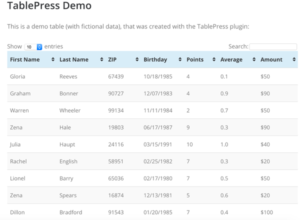 Ich muss zugeben, ich schreibe den WordPress ToolTipp zum Table Press PlugIn, ohne wirklich DIE Ahnung von Tabellen zu haben. Excel und ich sind nicht die besten Buddies. ABER, auf dieser Seite geht es ja unter anderem darum, Anwendern möglichst praktikable Lösungen anzubieten. Da bietet das Table Press PlugIn – neben den tollen eigentlichen Tabellen Funktionen – auch jenseits von Formeln eine Menge großartiger Anwendungsmöglichkeiten!
Ich muss zugeben, ich schreibe den WordPress ToolTipp zum Table Press PlugIn, ohne wirklich DIE Ahnung von Tabellen zu haben. Excel und ich sind nicht die besten Buddies. ABER, auf dieser Seite geht es ja unter anderem darum, Anwendern möglichst praktikable Lösungen anzubieten. Da bietet das Table Press PlugIn – neben den tollen eigentlichen Tabellen Funktionen – auch jenseits von Formeln eine Menge großartiger Anwendungsmöglichkeiten!
Die Grundfunktionen des Table Press PlugIn
Geladen über das WordPress Repositorium. Nach Aktivierung erscheint ein eigener Reiter des Table Press PlugIn auf der linken Seite des WordPress Dashboards. Dieser Reiter bietet dann auch alle nötigen Einstellungsmöglichkeiten. Die Logik des Table Press PlugIn funktioniert so: An einer zentralen Stelle werden alle Tabellen erstellt, gesammelt und zum Bearbeiten angezeigt. Die Einbindung in die jeweiligen Beiträge oder Seiten läuft dann entweder über Shortcode oder über einen Reiter, den man ganz rechts in der Iconleiste in der Bearbeitungsebene der Beiträge/ Seiten findet. Also, zuerst Tabelle unter Reiter erstellen und dann erst in die Seite/ den Beitrag einfügen.
Nun zu den Einstellungsmöglichkeiten: Alle Tabellen, Neue Tabelle, Import, Export, Einstellungen und ein Über. Die ersten beiden und der letzte Punkt erklären sich von selbst, der Import ist ein paar Worte wert: Natürlich kann man die üblichen Formate wie csv, html, xls importieren. Dann kann man auch entscheiden, ob das zu importierende Werk eine neue Tabelle werden soll, oder ob es eine andere Tabelle ersetzen soll. Man muss auch nicht unbedingt eine Datei importieren, es kann auch eine URL sein. Der Export ist ähnlich gestaltet und lässt das sofortige Zippen der Datei zu. Das ist alles wirklich durchdacht und „very handy“.
Die eigentlichen Einstellungen lassen einem die Möglichkeit, ein eigenes CSS für die Tabelle einzufügen. Das mag ich immer, weil das mit Child Varianten für PlugIns ja nicht so leicht ist.
Die Besonderheiten des Table Press PlugIn
Wer das Table Press PlugIn zur Strukturierung von Inhalten nutzt, sollte beim Erstellen der jeweiligen Tabelle darauf achten, dass ganz unten den Haken weggeklickt ist. Dort steht „Nutze die folgenden Funktionen der DataTables-JavaScript-Bibliothek für diese Tabelle“. Lässt man das an, kann der User im Frontend richtig mit diesen Tabellen arbeiten und sich eigene Datenvarianten anzeigen lassen. Aber das oben gewünschte Feature, dass man Inhalt einfach strukturiert anzeigt, ist dahin. Ansonsten kann man die einzelnen Zellen mit allem möglichen bestücken, nicht nur Text, sondern auch Bilder etc. Vor allen Dingen: Die Zellen können html, sprich dadurch lässt sich ja alles einbinden.
Das Table Press PlugIn hat quasi zwei Existenzen. Durch seine einfache Handhabkarkeit und seine tolle Stabilität kann man es wunderbar nutzen, um wirklich hübsche Tabellen in die Texte einzufügen. Man kann es aber auch als die Hochleistungsmaschine nutzen, die es eigentlich ist und interaktive Tabellen präsentieren. Mir fällt da zwar kein Anwendungsbeispiel ein, aber das liegt sicher an mir … 😉
Nie mehr einen WordPress Tool Tipp verpassen? Jetzt den Newsletter abonnieren:

